บทนำ
ข้อความเสียงคือคุณสมบัติพื้นฐานที่ช่วยให้คุณไม่พลาดข้อความสำคัญแม้ว่าจะไม่สามารถรับสายได้ หากคุณใช้โทรศัพท์ Samsung การตั้งค่าและจัดการข้อความเสียงเป็นเรื่องง่ายเมื่อคุณรู้ขั้นตอนที่ถูกต้องในการทำ คู่มือที่ครอบคลุมนี้จะนำคุณผ่านขั้นตอนการตั้งค่าข้อความเสียงบนโทรศัพท์ Samsung ของคุณ ซึ่งรวมถึงการตั้งค่า การเข้าถึงข้อความ การจัดการ และการแก้ไขปัญหาทั่วไป ไม่ว่าคุณจะเป็นผู้ใช้ Samsung ใหม่หรือต้องการทบทวน คู่มือนี้จะครอบคลุมทุกอย่าง

การตั้งค่าข้อความเสียงบน Samsung ของคุณ
เพื่อเริ่มต้นใช้งานข้อความเสียง คุณต้องตั้งค่าบนโทรศัพท์ Samsung ของคุณก่อน นี่คือวิธีการทำ:
- เปิดแอพโทรศัพท์: ค้นหาแอพโทรศัพท์ ซึ่งปกติจะอยู่ที่หน้าจอหลักหรือในลิ้นชักแอพ แตะไอคอนเพื่อเปิด
- เข้าถึงข้อความเสียง: ใช้แป้นตัวเลข กดค้างเลข ‘1’ จนกว่าโทรศัพท์ของคุณจะโทรหาหมายเลขข้อความเสียง
- ทำตามคำแนะนำเสียง: คุณจะได้รับการแนะนำให้ตั้งค่าข้อความเสียง ซึ่งโดยทั่วไปจะรวมถึงการตั้งรหัสผ่านและบันทึกคำทักทายส่วนตัว การเลือกรหัสผ่านที่แข็งแกร่งเป็นสิ่งสำคัญเพื่อรักษาความปลอดภัยของข้อความของคุณ
หลังจากตั้งค่าข้อความเสียงเรียบร้อยแล้ว คุณก็พร้อมใช้งานแล้ว คุณสามารถทดสอบโดยให้เพื่อนฝากข้อความเสียงแล้วตรวจสอบว่าคุณสามารถดึงข้อความออกมาได้หรือไม่ การเข้าถึงและจัดการข้อความเสียงของคุณในภายหลังเป็นเรื่องง่ายเช่นกัน

การเข้าถึงข้อความเสียง
มีหลายวิธีในการเข้าถึงข้อความเสียงบนโทรศัพท์ Samsung ของคุณ ด้านล่างนี้คือวิธีที่ใช้บ่อย:
ใช้แอพโทรศัพท์
- เปิดแอพโทรศัพท์: แตะไอคอนโทรศัพท์
- เข้าถึงข้อความเสียง: กดค้างเลข ‘1’ เพื่อโทรหาหมายเลขข้อความเสียงของคุณ
- ฟังข้อความ: ทำตามคำแนะนำเพื่อฟังข้อความของคุณ
ตัวเลือกข้อความเสียงภาพ
โทรศัพท์ Samsung บางรุ่นมาพร้อมกับแอพข้อความเสียงภาพ ซึ่งทำให้การจัดการข้อความของคุณทำได้ง่ายขึ้นในรูปแบบภาพ
1. ค้นหาแอพข้อความเสียงภาพ: เปิดลิ้นชักแอพแล้วหาแอพข้อความเสียงภาพ
2. เปิดแอพ: แตะเพื่อเปิดแอพและดูรายการข้อความเสียงของคุณ
3. เลือกข้อความเพื่อฟัง: แตะที่ข้อความเพื่อฟัง และมีตัวเลือกเพิ่มเติมในการบันทึกหรือลบข้อความ
การเข้าถึงข้อความเสียงจากระยะไกล
หากคุณต้องการตรวจสอบข้อความเสียงจากอุปกรณ์อื่น:
1. โทรไปที่หมายเลขโทรศัพท์ของคุณ: ใช้โทรศัพท์ใดก็ได้เพื่อโทรไปที่หมายเลขโทรศัพท์ Samsung ของคุณ
2. ขัดจังหวะคำทักทาย: เมื่อได้ยินข้อความทักทายข้อความเสียง กด ‘‘
3. ป้อนรหัสผ่านข้อความเสียง: คุณจะได้รับการแนะนำให้ป้อนรหัสผ่านข้อความเสียงของคุณ
4. ฟังข้อความ:* ทำตามคำแนะนำเสียงเพื่อเข้าถึงข้อความของคุณ
การจัดการข้อความเสียงของคุณ
การจัดการข้อความเสียงอย่างมีประสิทธิภาพช่วยให้คุณไม่พลาดข้อความสำคัญใดๆ และหลีกเลี่ยงกล่องข้อความที่เต็ม ต่อไปนี้คือวิธีที่คุณสามารถจัดการข้อความเสียงของคุณ:
การบันทึกข้อความเสียงที่สำคัญ
เพื่อบันทึกข้อความเสียงที่สำคัญ:
1. เปิดแอพข้อความเสียง หรือเข้าผ่านแอพโทรศัพท์
2. เลือกข้อความ: แตะที่ข้อความที่คุณต้องการบันทึก
3. เลือกตัวเลือกบันทึก: แอพหลายตัวมีตัวเลือกบันทึกหรือเก็บถาวร แตะเพื่อบันทึกข้อความ
การลบข้อความเสียงเก่า
เพื่อป้องกันไม่ให้กล่องข้อความเต็ม:
1. เข้าถึงข้อความเสียง: ใช้แอพโทรศัพท์หรือแอพข้อความเสียง
2. เลือกข้อความ: แตะที่ข้อความเพื่อเน้น
3. ลบข้อความ: มองหาตัวเลือกลบและยืนยันการลบ
หลีกเลี่ยงปัญหากล่องข้อความเต็ม
เพื่อหลีกเลี่ยงกล่องข้อความเสียงที่เต็ม:
1. ตรวจสอบข้อความอย่างสม่ำเสมอ และลบข้อความที่ไม่จำเป็น
2. ใช้ข้อความเสียงภาพ เพื่อดูรายการข้อความและจัดการอย่างมีประสิทธิภาพ
3. เก็บข้อความสำคัญ: บันทึกข้อความสำคัญในโฟลเดอร์แยกต่างหากเพื่อเพิ่มพื้นที่ว่าง
การแก้ไขปัญหาข้อความเสียงทั่วไป
บางครั้งอาจมีปัญหาเกี่ยวกับการเข้าถึงหรือจัดการข้อความเสียง ต่อไปนี้คือปัญหาทั่วไปและวิธีแก้ไข:
รีสตาร์ทอุปกรณ์ของคุณ
หากคุณพบปัญหาเล็กน้อยเกี่ยวกับข้อความเสียง การรีสตาร์ทโทรศัพท์ Samsung ของคุณสามารถแก้ไขได้ ปิดเครื่อง รอสักครู่ จากนั้นเปิดเครื่องอีกครั้ง
รีเซ็ตรหัสผ่านข้อความเสียง
หากคุณลืมรหัสผ่านข้อความเสียง:
1. เปิดแอพโทรศัพท์: ไปที่การตั้งค่า
2. ไปที่การตั้งค่าข้อความเสียง: เลือก ‘ข้อความเสียง’ หรือ ‘การตั้งค่าข้อความเสียง’
3. รีเซ็ตรหัสผ่าน: เลือก ‘เปลี่ยนรหัสผ่าน’ หรือ ‘รีเซ็ตรหัสผ่าน’ และทำตามคำแนะนำ
การแจ้งเตือนข้อความเสียงไม่ทำงาน
หากคุณไม่ได้รับการแจ้งเตือนข้อความเสียง:
1. ตรวจสอบการตั้งค่าการแจ้งเตือน: ตรวจสอบว่าการแจ้งเตือนสำหรับแอพข้อความเสียงเปิดใช้งานอยู่
2. อัปเดตซอฟต์แวร์: ตรวจสอบให้แน่ใจว่าซอฟต์แวร์โทรศัพท์ของคุณเป็นรุ่นล่าสุด
3. รีสตาร์ทโทรศัพท์: การรีสตาร์ทสามารถแก้ไขปัญหาการแจ้งเตือนบางครั้งได้
ปัญหาข้อความเสียงเฉพาะของผู้ให้บริการ
บางปัญหาต้องการการแก้ไขเฉพาะผู้ให้บริการ:
1. ติดต่อผู้ให้บริการ: ติดต่อผู้ให้บริการมือถือของคุณเพื่อขอคำแนะนำเฉพาะ
2. ตรวจสอบการตั้งค่าผู้ให้บริการ: ตรวจสอบให้แน่ใจว่าการตั้งค่าผู้ให้บริการบนอุปกรณ์ของคุณเป็นรุ่นล่าสุด
3. ใช้โซลูชั่นของผู้ให้บริการ: ผู้ให้บริการหลายรายมีแอพหรือโซลูชั่นข้อความเสียงของตัวเอง
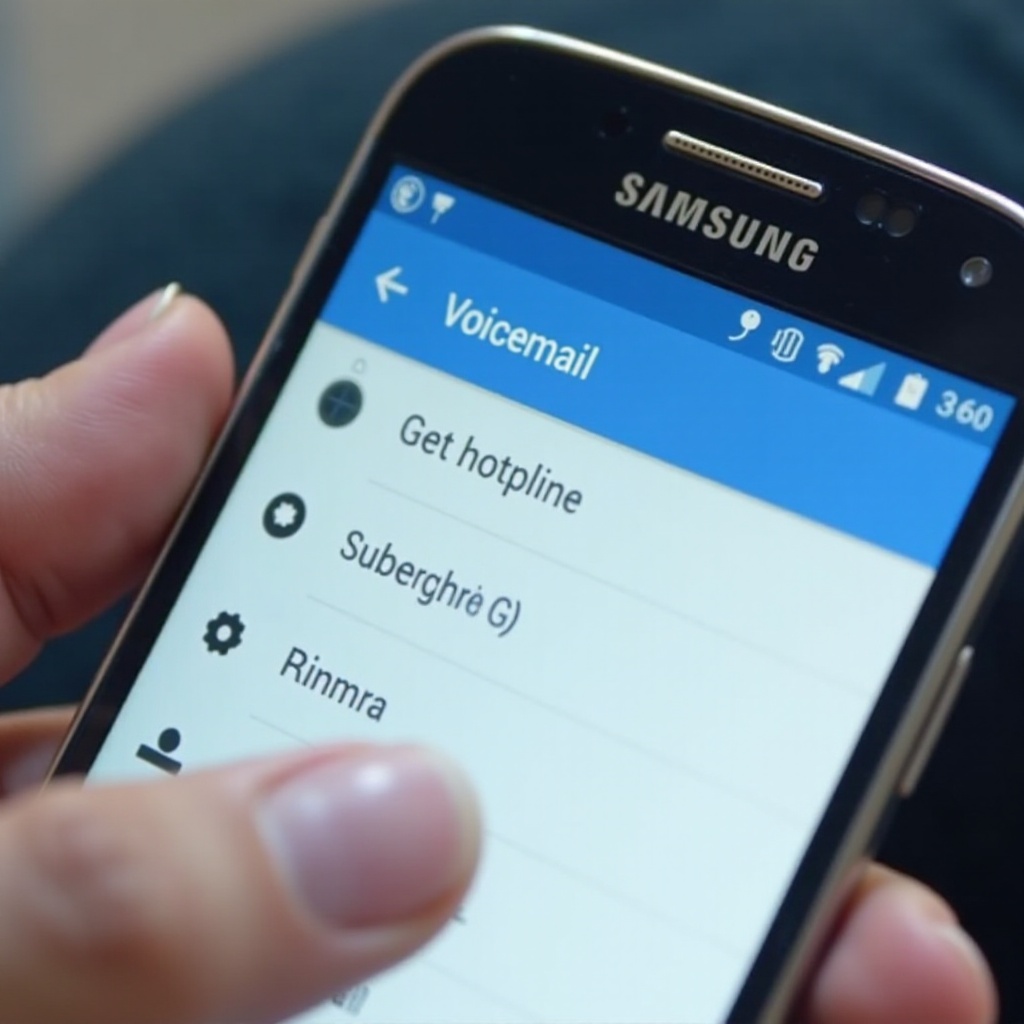
บทสรุป
การจัดการข้อความเสียงบนโทรศัพท์ Samsung ของคุณไม่จำเป็นต้องซับซ้อน โดยทำตามขั้นตอนที่ให้ไว้สำหรับการตั้งค่า การเข้าถึง การจัดการ และการแก้ไขปัญหาข้อความเสียง คุณจะไม่พลาดข้อความสำคัญใดๆ โปรดจำไว้ว่า หากมีปัญหาที่ไม่สามารถแก้ไขได้ ตัวแทนผู้ให้บริการของคุณพร้อมช่วยเหลือ ใช้ประโยชน์จากคุณสมบัติข้อความเสียงอย่างเต็มที่และรักษาการเชื่อมต่ออยู่เสมอ
คำถามที่พบบ่อย
ฉันจะรีเซ็ตรหัสผ่านเสียงข้อความบนโทรศัพท์ Samsung ได้อย่างไร?
ในการรีเซ็ตรหัสผ่านเสียงข้อความของคุณ ไปที่แอพโทรศัพท์ เข้าถึงการตั้งค่าเสียงข้อความ และเลือกตัวเลือกในการเปลี่ยนหรือรีเซ็ตรหัสผ่านของคุณ ทำตามคำแนะนำที่ให้ไว้
ฉันสามารถเข้าถึงเสียงข้อความของ Samsung จากอุปกรณ์อื่นได้หรือไม่?
ได้ คุณสามารถเข้าถึงโดยการโทรไปที่หมายเลขของคุณเอง ขัดจังหวะการทักทายด้วยการกด ‘*’ และป้อนรหัสผ่านเสียงข้อความของคุณ
ฉันควรทำอย่างไรหากเสียงข้อความของ Samsung ของฉันไม่ทำงาน?
หากเสียงข้อความของคุณไม่ทำงาน ตรวจสอบการตั้งค่าการแจ้งเตือนของคุณ ตรวจสอบให้แน่ใจว่าซอฟต์แวร์ของคุณเป็นเวอร์ชันล่าสุด ลองรีสตาร์ทโทรศัพท์ของคุณ หรือขอความช่วยเหลือจากผู้ให้บริการของคุณ
